origin工具栏怎么恢复 origin常用工具栏不见怎么办
更新时间:2024-03-02 09:42:53作者:yang
当我们使用Origin软件时,常常会遇到一些问题,比如说工具栏不见了,当我们习惯了使用常用工具栏,突然发现它不见了,我们可能会感到困惑和无助。不用担心其实恢复Origin常用工具栏是一件相对简单的事情。下面我将为大家介绍一些方法,帮助大家解决这个问题。无论是通过快捷键、菜单选项还是其他途径,我们都可以轻松恢复Origin常用工具栏,方便我们更好地使用这个强大的数据分析工具。
步骤如下:
1.打开软件之后,发现经常使用的左侧工具栏不见了,如下图所示。
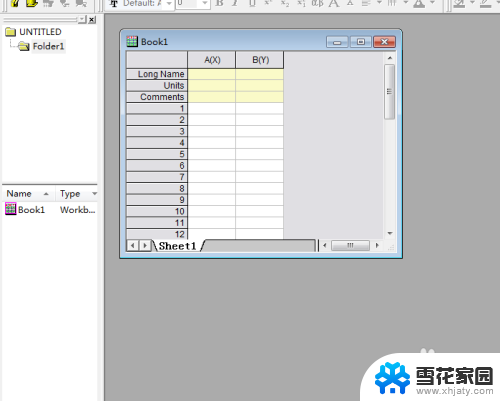
2.点击菜单栏中的view,选择其中的toolbars选项。
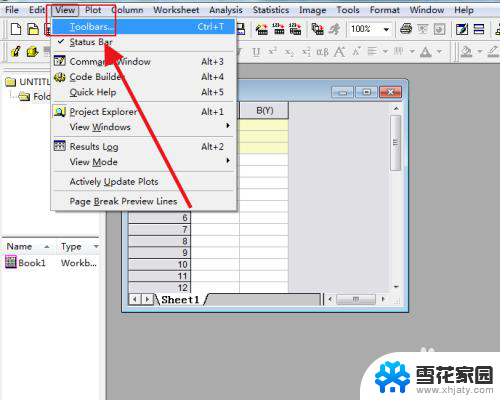
3.在打开的toolbars窗口中可以看到,属于工具栏的显示没有被勾选。
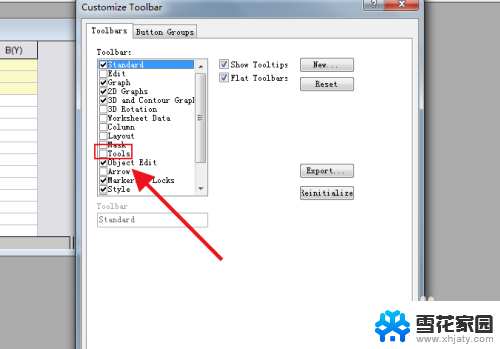
4.所以直接用鼠标点击前面的方框勾选即可,然后点击close。
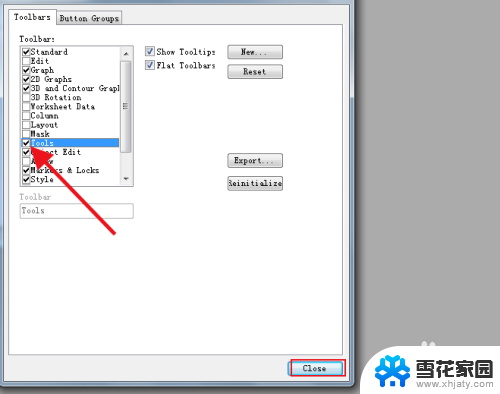
5.就会发现工具栏出现在了操作页面当中,直接用鼠标点击。拖动至左侧即可。
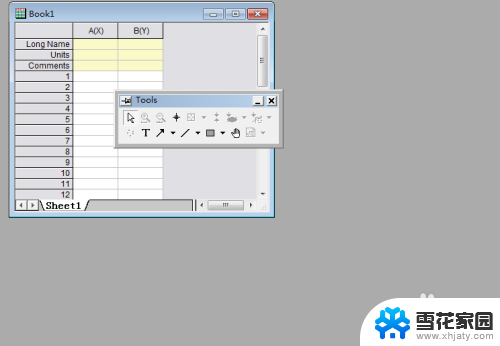
6.总结:点击view-toolbars-勾选tool-点击close-拖动工具栏到右侧。
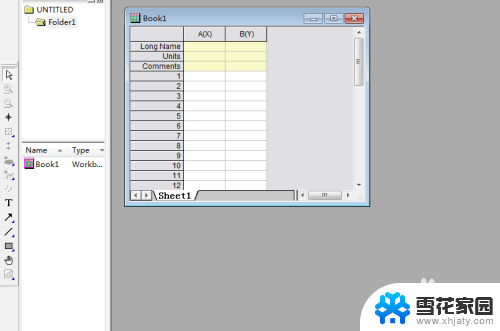
以上就是恢复origin工具栏的全部内容,如果有任何疑问,用户可以根据小编的方法进行操作,希望这些方法能够帮助到大家。
origin工具栏怎么恢复 origin常用工具栏不见怎么办相关教程
-
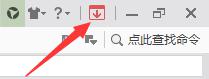 wps工具栏隐藏了怎么调出来啊 wps工具栏隐藏了怎么恢复
wps工具栏隐藏了怎么调出来啊 wps工具栏隐藏了怎么恢复2024-03-06
-
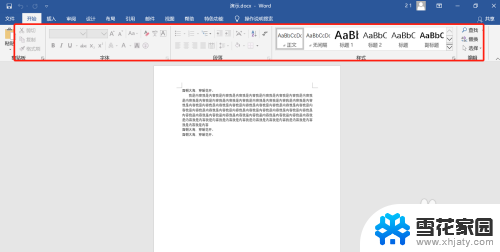 为什么word工具栏变灰用不了? word工具栏为何变灰不可用
为什么word工具栏变灰用不了? word工具栏为何变灰不可用2024-01-04
-
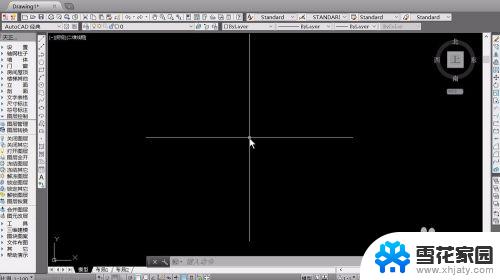 天正怎么调出上面的工具栏 天正建筑工具栏不见了怎么恢复
天正怎么调出上面的工具栏 天正建筑工具栏不见了怎么恢复2023-09-10
-
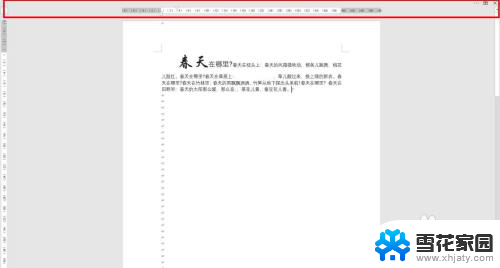 office工具栏不见了 Word文档上方工具栏不见了
office工具栏不见了 Word文档上方工具栏不见了2024-08-20
- cad菜单工具栏不见了怎么显示出来 Autocad工具栏和菜单栏不见了怎么找回
- wps工具栏没有格式选项 wps工具栏缺少格式选项怎么办
- cad最下面的工具栏怎么调出来 AutoCAD工具栏菜单栏不见了怎么找回
- autocad怎么调出绘图工具栏 CAD绘图工具栏如何调出
- wps下边工具栏 wps下边工具栏怎么自定义
- cad不显示工具栏怎么调出 CAD软件功能区不见了怎么办
- 电脑微信设置文件保存位置 微信电脑版文件保存位置设置方法
- 增值税开票软件怎么改开票人 增值税开票系统开票人修改方法
- 网格对齐选项怎么取消 网格对齐选项在哪里取消
- 电脑桌面声音的图标没了 怎么办 电脑音量调节器不见了怎么办
- 键盘中win是那个键 电脑键盘win键在哪个位置
- 电脑如何连接隐藏的wifi网络 电脑如何连接隐藏的无线WiFi信号
电脑教程推荐